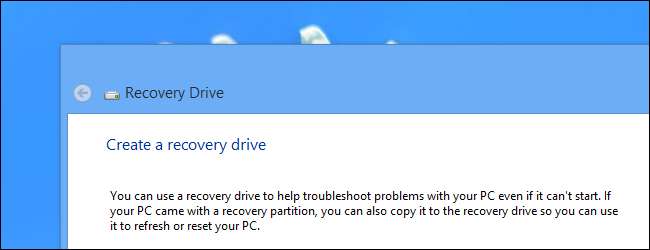
Windows 8 și 10 vă permit să creați o unitate de recuperare (USB) sau un disc de reparare a sistemului (CD sau DVD) pe care îl puteți utiliza pentru depanarea și restaurarea computerului. Fiecare tip de suport de recuperare vă oferă acces la opțiunile avansate de pornire ale Windows, dar există diferențe între cele două opțiuni.
LEGATE DE: Cum se utilizează opțiunile avansate de pornire pentru a repara computerul Windows 8 sau 10
Discul de reparare a sistemului a apărut încă de la Windows 7 zile. Este un CD / DVD bootabil care conține instrumente pe care le puteți utiliza pentru depanarea Windows când nu va porni corect. Discul de reparare a sistemului vă oferă, de asemenea, instrumente pentru restaurarea computerului de pe un computer backup imagine pe care le-ai creat. Unitatea de recuperare este nouă pentru Windows 8 și 10. Este o unitate USB bootabilă care vă oferă acces la aceleași instrumente de depanare ca un disc de reparare a sistemului, dar vă permite, de asemenea, să reinstalați Windows, dacă este vorba despre asta. Pentru a realiza acest lucru, unitatea de recuperare copiază de fapt fișierele de sistem necesare reinstalării de pe computerul dvs. curent.
Ce instrument de recuperare / reparare ar trebui să creați?
Deși puteți utiliza ambele instrumente pentru a accesa opțiunile avansate de pornire Windows pentru depanarea pornirii, vă recomandăm să utilizați o unitate de recuperare bazată pe USB atunci când este posibil, deoarece conține toate aceleași instrumente ca discul de reparare a sistemului și apoi unele. Acestea fiind spuse, nu există niciun motiv să nu continuați să creați ambele și, de fapt, există câteva motive pentru care ați putea dori să creați și un disc de reparare a sistemului:
- Dacă computerul dvs. nu poate porni de pe USB, veți avea nevoie de discul de reparare a sistemului pe bază de CD / DVD.
- Unitatea de recuperare bazată pe USB este legată de computerul pe care l-ați folosit pentru a o crea. Dacă aveți un disc de reparare a sistemului vă va permite să depanați problemele de pornire pe diferite computere care rulează aceeași versiune de Windows.
Așa cum am spus, însă, ambele instrumente vă vor permite să accesați opțiuni de încărcare avansate și alte instrumente de recuperare dacă nu le puteți accesa în alt mod. De asemenea, știți că unitatea de recuperare face backup pentru fișierele de sistem necesare reinstalării Windows, dar nu ar trebui să o considerați o copie de rezervă. Nu face backup pentru fișierele personale sau aplicațiile instalate. Deci, asigurați-vă că păstrați PC-ul copiat , de asemenea.
LEGATE DE: Trei moduri de a accesa meniul Opțiuni de pornire Windows 8 sau 10
Creați o unitate de recuperare (USB)
Pentru a deschide instrumentul de creare a unității de recuperare, apăsați Start, tastați „unitate de recuperare” în caseta de căutare, apoi selectați rezultatul „Creați o unitate de recuperare”.
Actualizați : Înainte de a continua, asigurați-vă că unitatea USB pe care o veți folosi este formatat ca NTFS . Windows va formata unitatea ca FAT32 în timpul procesului, dar instrumentul de creare pare să aibă nevoie de unitatea în format NTFS pentru a începe.
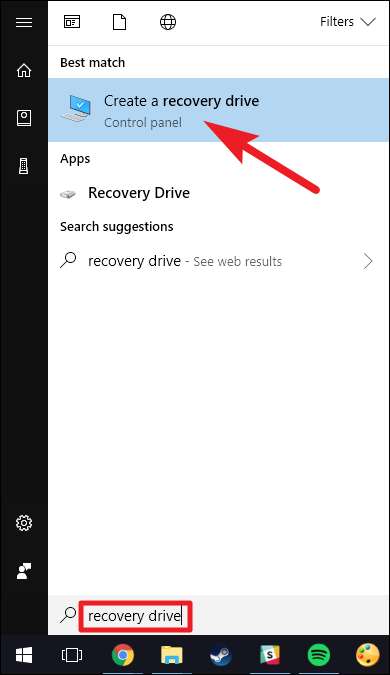
În fereastra „Unitate de recuperare”, aveți posibilitatea de a alege imediat. Dacă selectați „Faceți o copie de siguranță a fișierelor de sistem pe unitatea de recuperare”, crearea unității de recuperare va dura mult mai mult - până la o oră în unele cazuri -, dar în cele din urmă veți avea o unitate pe care o puteți folosi reinstalați Windows într-o ciupire. Credem că merită să selectați această opțiune, dar luați decizia, apoi faceți clic pe butonul „Următorul”.
Notă: În loc să facă backup pentru fișierele de sistem, Windows 8 include o opțiune numită „Copiați partiția de recuperare pe unitatea de recuperare”. Această opțiune copiază partiția de recuperare ascunsă creată atunci când instalați Windows și vă oferă, de asemenea, o opțiune de a șterge acea partiție când procesul este terminat.
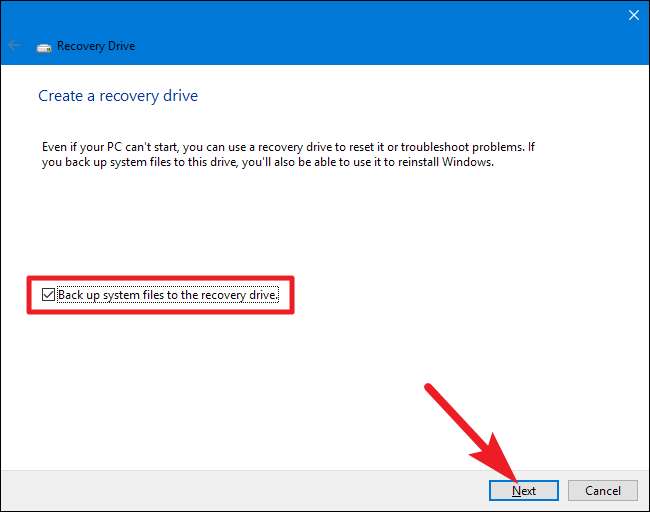
Selectați unitatea USB pe care doriți să o utilizați pentru unitatea de recuperare, ținând cont de faptul că unitatea va fi ștearsă și reformatată. După ce ați făcut selecția, faceți clic pe butonul „Următorul”.
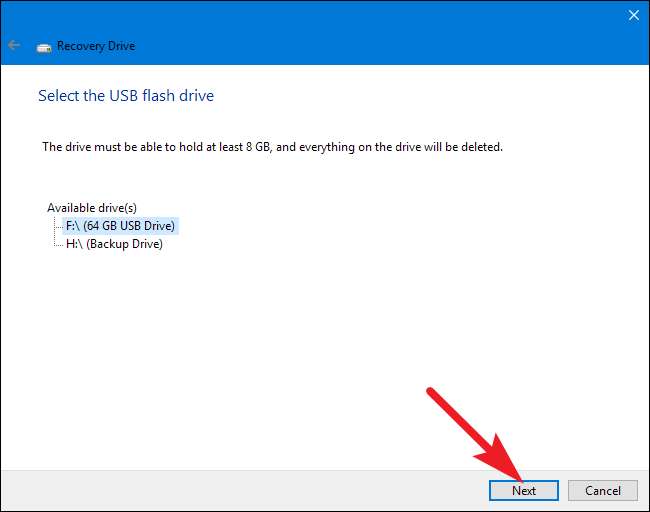
Când sunteți gata, faceți clic pe „Creați” pentru a permite Windows să reformateze unitatea USB și să copieze fișierele necesare. Din nou, acest pas poate dura ceva timp, mai ales dacă faceți backup pentru fișiere de sistem.
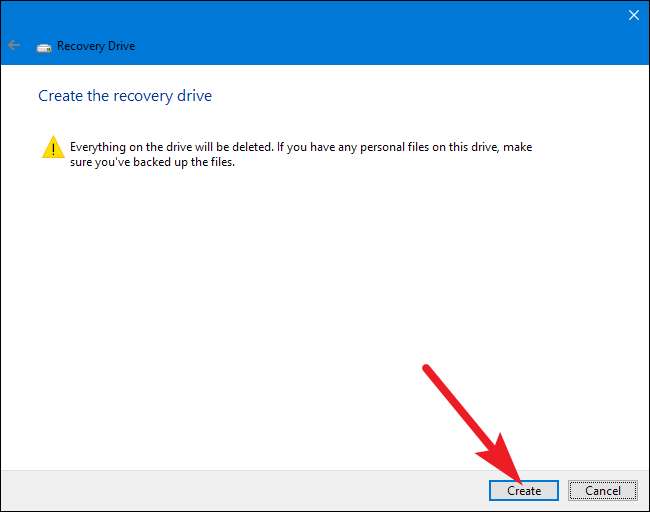
După finalizarea procesului, puteți închide fereastra „Unitate de recuperare”. Rețineți că, dacă utilizați Windows 8, vi se va cere, de asemenea, dacă doriți să ștergeți partiția de recuperare. Dacă ștergeți partiția de recuperare, veți avea nevoie de unitatea de recuperare Reîmprospătați și resetați computerul in viitor.
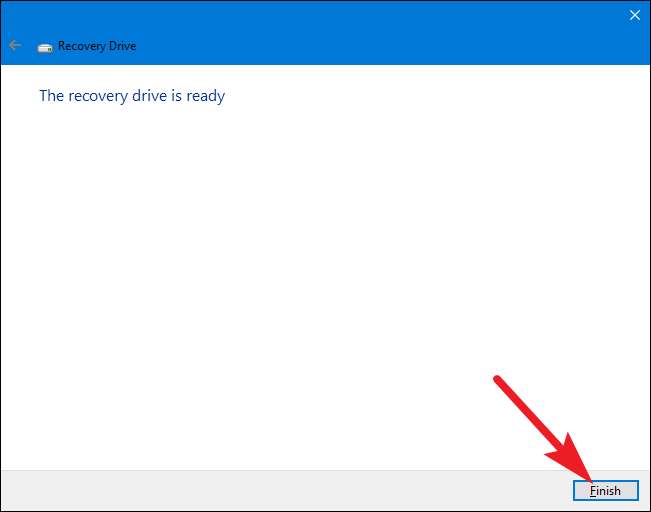
Creați un disc de reparare a sistemului (CD / DVD)
Pentru a crea un disc de reparare a sistemului pe CD / DVD, mergeți la Panoul de control> Backup și restaurare (Windows 7), apoi faceți clic pe linkul „Creați un disc de reparare a sistemului” din stânga.
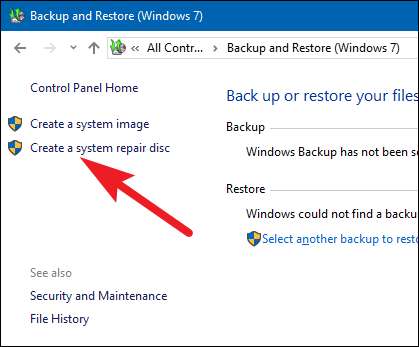
În fereastra „Creați un disc de reparare a sistemului”, selectați unitatea de înregistrare a discului cu un CD sau DVD inscriptibil inserat, apoi faceți clic pe butonul „Creați disc” pentru a crea discul de reparare a sistemului.
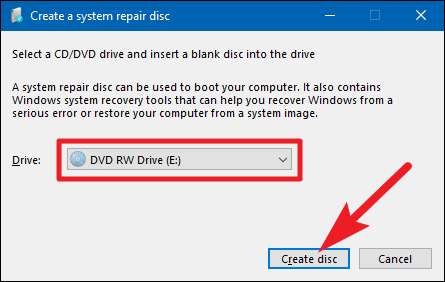
Windows începe să scrie imediat discul. Spre deosebire de crearea unei unități de recuperare, arderea unui disc de reparare a sistemului durează doar câteva minute, deoarece nu este, de asemenea, o copie de rezervă a fișierelor de sistem pe disc. Când ați terminat, vă oferă câteva sfaturi despre utilizarea discului. Rețineți că discul de reparare este legat de versiunea dvs. de Windows. Dacă aveți instalat Windows 10 pe 64 de biți, acesta este genul de computer pe care puteți utiliza discul de reparare. Faceți clic pe butonul „Închidere”, apoi faceți clic pe „OK” pentru a închide fereastra „Creați un disc de reparare a sistemului”.
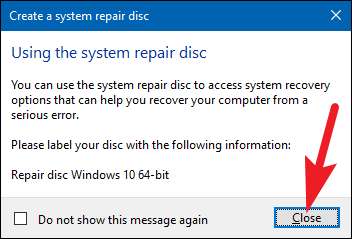
Utilizarea unei unități de recuperare sau a unui disc de reparare a sistemului
De cele mai multe ori, nu veți avea nevoie de o unitate de recuperare sau de un disc de reparare a sistemului. Dacă Windows nu pornește în mod normal de două ori la rând, se pornește automat din partiția de recuperare la a treia repornire, apoi încarcă opțiunile avansate de pornire. Acest lucru vă oferă acces la aceleași instrumente ca o unitate de recuperare.
LEGATE DE: Cum să porniți computerul de pe un disc sau unitate USB
Dacă Windows nu poate afișa automat aceste instrumente, atunci veți avea nevoie de unitatea de recuperare, discul de reparare a sistemului sau un disc de instalare Windows 8 sau 10. Introduceți suportul de recuperare în computer și porniți-l. Computerul dvs. ar trebui să pornească automat de pe suportul de recuperare. Dacă nu, este posibil să fie necesar modificați ordinea de încărcare a unităților dvs. .
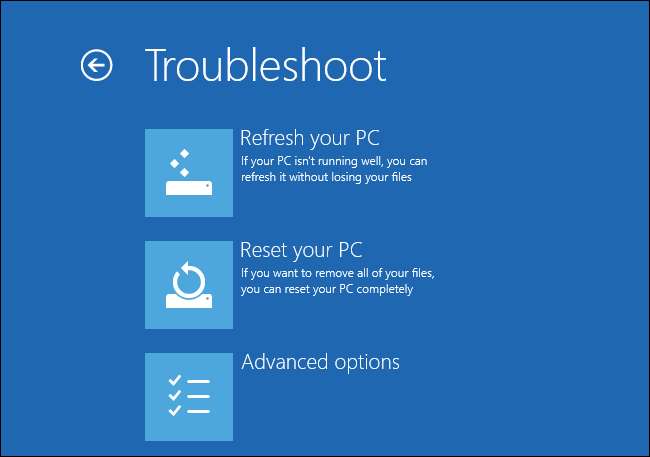
Când computerul pornește de pe suportul de recuperare, veți vedea opțiuni pentru depanarea și repararea computerului. Puteți reîmprospăta și reseta PC-ul sau accesa opțiuni avansate pentru a utiliza restaurarea sistemului, pentru a vă recupera dintr-o imagine de sistem sau pentru a repara automat computerul. Puteți primi chiar și un prompt de comandă care vă permite să remediați problemele manual.
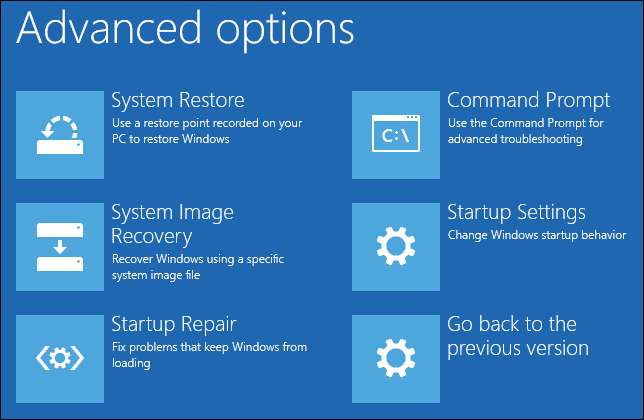
Dacă Windows nu pornește normal, ar trebui să încercați Opțiunea „Reparare automată” mai întâi, și apoi poate urmări "Restaurarea sistemului" opțiune. Reinstalarea Windows - fie prin restaurarea dintr-o imagine de rezervă sau resetarea computerului în întregime - ar trebui să fie o ultimă soluție.
LEGATE DE: Cum să remediați problemele de pornire cu instrumentul de reparare a pornirii Windows







